
 Några dagar tillbaka såg vi på hur du lösenord skyddar dina GRUB-startposter. Så här skyddar du lösenordet GRUB-poster (Linux). Så här löser du skyddet GRUB-poster (Linux) Läs mer så att ett lösenord krävs innan någon kan starta operativsystemet eller redigera det boot-posten.
Några dagar tillbaka såg vi på hur du lösenord skyddar dina GRUB-startposter. Så här skyddar du lösenordet GRUB-poster (Linux). Så här löser du skyddet GRUB-poster (Linux) Läs mer så att ett lösenord krävs innan någon kan starta operativsystemet eller redigera det boot-posten.
Låt oss titta på några sätt du kan använda för att återställa ditt Linux-system lösenord. Du kanske vet att rotanvändaren kan ändra lösenordet för någon annan användare. Men vad händer om du glömmer ditt lösenord? Detta är vad vi skulle försöka uppnå här.
Så, hur återställer du lösenordet i Linux?
För att återställa ditt lösenord (eller något annat lösenord för ett annat konto) är det i huvudsak två olika situationer som kräver olika tillvägagångssätt.
När du kan använda GRUB
Om du har GRUB installerat och du har tillgång till att redigera startparametrar för valda poster är jobbet lika enkelt som det kan hända. Följ med och du ska ha root access på nolltid. När du har root access kan du ganska mycket göra vad du vill göra!
- Markera GRUB-posten för Linux-installationen som du vill återställa lösenordet till.
- Tryck på 'e' för att redigera. Välj kärnlinjen. Lägg till "singel" i slutet av kärnlinjen. Tryck på 'b' för att starta. Om ditt system fortfarande kräver att du anger root lösenordet, lägg till init = / bin / bash i slutet. Tryck på 'b' för att starta.
- Antingen kommer du att tas direkt till rotprompten eller visa återställningsmenyn där du kan välja rotprompten. Använd passwd för att ändra lösenordet för något konto.
- Skriv omstart för att starta om systemet och logga in med ditt nya lösenord.



Observera också att vissa utdelningar kommer att skapa en återställningsläge under installationen. Om du har återställningsläge som anges i GRUB behöver du inte göra något av ovanstående, välj bara återställningsläget och välj sedan snabbprompt på skärmen som följer.
När du inte kan använda GRUB
Om du inte kan använda GRUB av någon anledning (som lösenordsskyddade poster) kan du fortfarande återställa lösenordet med en Live CD (jag använder Ubuntu Live CD, du kan använda någon annan). Följ bara stegen nedan för att uppnå detta:
- Boot från Live CD
- Välj "Försök Ubuntu utan några ändringar på din dator"
- När systemet är klart skjuter du upp ett terminalfönster och gör dig redo för en kommandoradsåtgärd
- Skriv sudo fdisk -l . I produktionen är vi berörda att veta vilken partition Linux är installerad på och vilket namn hårddisken använder. (t ex) i detta fall är det / dev / sda1 den obligatoriska partitionen. Om du är säker på partitionen kan du hoppa över det här steget.
- Nästa måste vi montera Linux-partitionen. Skapa en katalog för att fungera som monteringspunkt för partitionen. Använd ' sudo mkdir / media / linx_part '
- Montera Linux-partitionen med kommandot " sudo mount / dev / sda1 / media / linx_part "
- Ändra rot till monteringsmappen - ' sudo chroot / media / sda1 '
- Skriv passwd och skriv sedan in det nya lösenordet för att ändra lösenordet.
- Skriv omstart för att starta om systemet.





Har du någonsin försökt ett sådant lösenord återhämtning? Hur gick du om det? Har några andra trevliga knep att visa upp? Låt oss veta i kommentarerna.

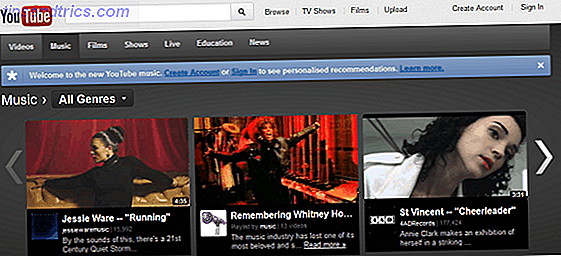
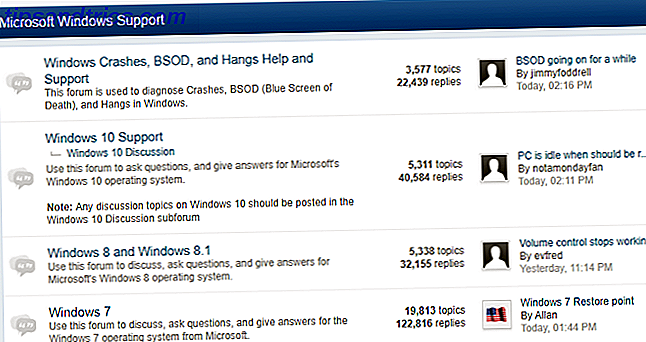
![Geeky Dokumentärer: 6 Fascinerande filmer om hårdvara, programvara och utrymme [saker att titta på]](https://www.tipsandtrics.com/img/internet/355/geeky-documentaries-6-fascinating-films-about-hardware.png)